Cum să ocoliți ecranul de blocare Android utilizând un apel de urgență
Puteți apela serviciile de urgență pe un telefon Android fără a-l debloca mai întâi. Această caracteristică vă permite să contactați rapid serviciile de urgență dacă uitați codul sau modelul de deblocare sau dacă sunteți prea panicat pentru a le introduce corect.
De asemenea, ce se întâmplă dacă aveți nevoie de intervenții de urgență pentru a vă vedea informațiile medicale sau persoanele de contact în caz de urgență? Vă vom arăta cum să adăugați acele informații vitale pe care să le acceseze personalul de urgență chiar și atunci când telefonul este blocat.
Ocoliți ecranul de blocare pentru a apela serviciile de urgență
Iată cum să apelați serviciile de urgență dacă nu vă puteți debloca telefonul:
Atingeți Apel de urgență în partea de jos a ecranului de blocare.
-
Atingeți numărul dvs. local de urgență (de exemplu, 911) pe telefonul de apelare care apare.
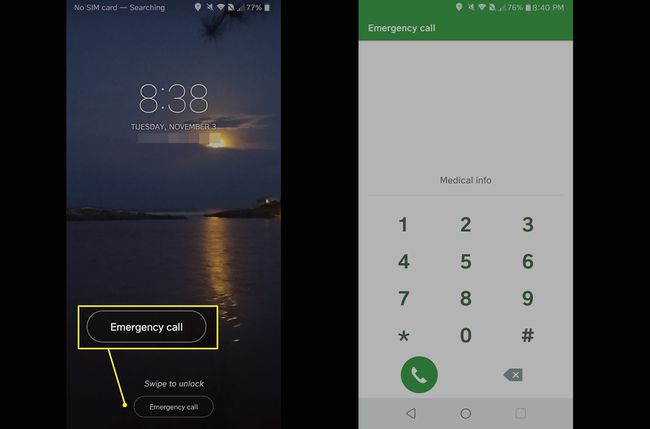
Un utilizator neautorizat ar putea efectua un apel de urgență folosind această metodă, dar nu vă poate accesa informațiile personale.
Adăugați informații de urgență pe ecranul de blocare
Pentru a adăuga contacte de urgență și informații despre sănătate (cum ar fi alergii și alte afecțiuni medicale) pe ecranul de blocare:
Mergi la Setări > Utilizatori și conturi.
Atingeți Informații de urgență.
-
Introduceți Informatii medicale și Contacte de urgență.
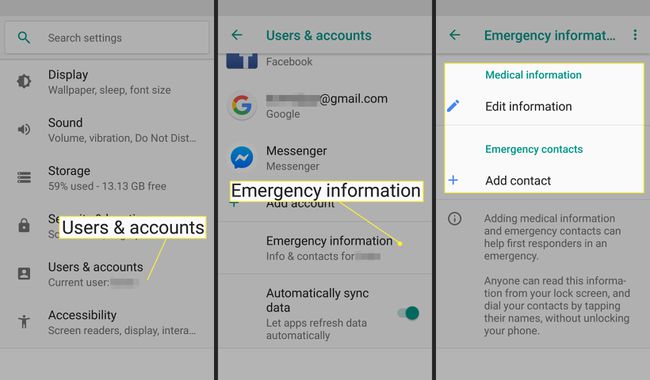
Persoanele care răspund în caz de urgență pot vedea aceste informații, pot acorda îngrijirea adecvată dacă este necesar și pot apela persoanele de contact fără a debloca dispozitivul.
Poate cineva să pătrundă în telefonul dvs. folosind un apel de urgență?
S-ar putea să fi văzut articole care promit să arate cum să pătrunești într-un telefon Android mergând la apelarea de urgență și introducând un șir de caractere sau apăsând lung un buton. Acest lucru ar fi putut avea ceva succes cu ani în urmă; cu toate acestea, Android 6.0 Marshmallow a pus capăt acestui lucru. De atunci, nu există nicio modalitate de a debloca un telefon Android fără o parolă.
Dacă Android-ul dvs. are Lollipop sau o versiune anterioară, descărcați o aplicație de blocare a ecranului terță parte care nu include o opțiune de urgență.
Protejați-vă Androidul cu Google Find My Device
De asemenea, vă puteți proteja dispozitivul Android folosind Google Find My Device, care vă permite să vă blocați telefonul de la distanță, să vă deconectați de la contul Google și să efectuați o resetare din fabrică.
Când vă conectați la contul dvs. Google pe un telefon Android, Găsește-mi dispozitivul este activat automat. Pentru a verifica dacă funcția este activată, accesați Setări > Blocare ecran și securitate > Găsiți dispozitivul meu.
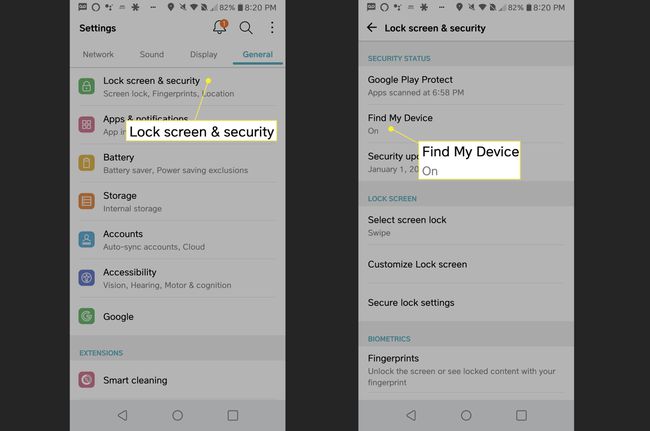
Dacă vă pierdeți telefonul, accesați myaccount.google.com/find-your-phone.
Deblocați telefonul Android fără o parolă
Puteți utiliza funcția de deblocare a amprentei Android, dar va trebui să introduceți parola, modelul sau codul PIN după o repornire.
Singura altă modalitate de a ocoli ecranul de blocare pe majoritatea dispozitivelor Android este să resetați dispozitivul la setările din fabrică.
Samsung Find My Mobile
Poti de asemenea utilizați Samsung Find My Mobile pentru a vă bloca și debloca telefonul de la distanță. Veți avea nevoie de un cont Samsung cu telecomenzi activate.
Atingeți Setări.
Selectați Biometrie și securitate.
-
Verificați dacă comutatorul pentru Găsiți-mi mobilul este in Pe poziţie.
Atingeți Găsiți-mi mobilul pentru a seta opțiunile după cum preferi: Deblocare de la distanță, Trimite ultima locație, și Găsire offline.

Samsung oferă, de asemenea, opțiunea de a crea o parolă de rezervă, un model sau un PIN în timpul configurării. Luați în considerare adăugarea unuia și salvați informațiile într-un loc sigur.
